Si të shkruani shënime në OneNote 2013 në Android

Mësoni si të shkruani shënime në OneNote 2013 në Android me krijimin, hapjen dhe regjistrimin e shënimeve. Aplikoni strategji efektive për menaxhimin e shënimeve tuaja.
Formulat janë kuajt e vërtetë të punës së një flete pune Excel 2010 . Nëse vendosni një formulë siç duhet, ajo llogarit përgjigjen e saktë kur e futni në një qelizë. Ju mund të vendosni një formulë nga funksionet që ofron excel ose të krijoni funksionin tuaj të personalizuar të excel . Që atëherë e tutje, ai vazhdon të përditësohet, duke rillogaritur rezultatet sa herë që ndryshoni ndonjë nga vlerat që përdor formula .
Ju njoftoni Excel se jeni gati të futni një formulë në qelizën aktuale duke futur shenjën e barabartë (=). Disa formula ndjekin shenjën e barazimit me një funksion të integruar si SUM ose AVERAGE. Shumë formula të thjeshta përdorin një seri vlerash ose referencash qelizash që përmbajnë vlera të ndara nga një ose më shumë nga operatorët matematikorë të mëposhtëm:
| Ky Operator Matematikor. . . | . . . Përdoret për |
|---|---|
| + (shenja plus) | Shtimi |
| - (shenjë minus ose vizë) | Zbritja |
| * (yll) | Shumëzimi |
| / (i pjerrët) | Divizioni |
| ^ (caret) | Ngritja e një numri në një fuqi eksponenciale |
Për shembull, për të krijuar një formulë në qelizën C2 që shumëzon një vlerë të futur në qelizën A2 me një vlerë në qelizën B2, vendosni formulën e mëposhtme në qelizën C2: =A2*B2
Për të futur këtë formulë në qelizën C2, ndiqni këto hapa:
Zgjidhni qelizën C2.
Shkruani të gjithë formulën =A2*B2 në qelizë.
Shtypni Enter.
Ose
Zgjidhni qelizën C2.
Lloji = (shenjë e barabartë).
Zgjidhni qelizën A2 në fletën e punës duke përdorur miun ose tastierën.
Ky veprim vendos referencën e qelizës A2 në formulën në qelizë.
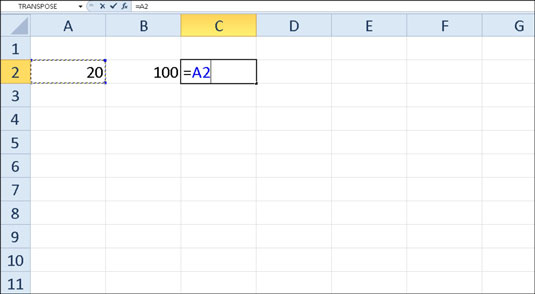
Për të nisur formulën, shkruani = dhe më pas zgjidhni qelizën A2.
Shkruani * (Shift+8 në rreshtin e sipërm të tastierës).
Zgjidhni qelizën B2 në fletën e punës duke përdorur miun ose tastierën.
Ky veprim vendos referencën e qelizës B2 në formulë.
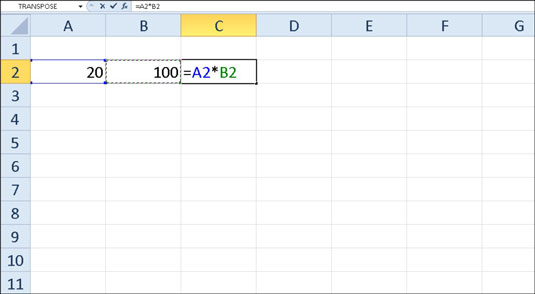
Shtypni Enter.
Excel shfaq përgjigjen e llogaritur në qelizën C2 dhe formulën =A2*B2 në shiritin e Formulës.
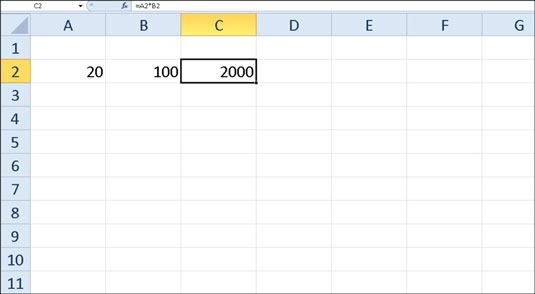
Nëse zgjidhni qelizën që dëshironi të përdorni në një formulë, ose duke klikuar mbi të ose duke lëvizur kursorin e qelizës në të, keni më pak shanse të futni referencën e gabuar të qelizës.
Tani vjen pjesa argëtuese: Pas krijimit të një formule që i referohet vlerave në qeliza të caktuara (në vend që t'i përmbajë ato vlera vetë), ju mund të ndryshoni vlerat në ato qeliza dhe Excel automatikisht rillogarit formulën, duke përdorur këto vlera të reja dhe duke shfaqur përgjigje e përditësuar në fletën e punës. Duke përdorur shembullin e treguar në figura, supozoni se ndryshoni vlerën në qelizën B2 nga 100 në 50. Në momentin që përfundoni këtë ndryshim në qelizën B2, Excel rillogarit formulën dhe shfaq përgjigjen e re, 1000, në qelizën C2.
A ju ka lënë kjo paraqitje e shkurtër e formulave të Excel-it të dëshironi për më shumë informacion dhe njohuri rreth programit të njohur të Microsoft-it të fletëllogaritjeve? Jeni të lirë të provoni ndonjë nga kurset e Mësimit elektronik For LuckyTemplates . Zgjidhni kursin tuaj (mund të jeni të interesuar për më shumë nga Excel 2010 ), plotësoni një regjistrim të shpejtë dhe më pas jepni eLearning një rrotullim me Try It! butonin. Ju do të jeni në rrugën e duhur për njohuri më të besueshme: Versioni i plotë është gjithashtu i disponueshëm në Excel 2010 .
Mësoni si të shkruani shënime në OneNote 2013 në Android me krijimin, hapjen dhe regjistrimin e shënimeve. Aplikoni strategji efektive për menaxhimin e shënimeve tuaja.
Mësoni si të formatoni numrat në një varg teksti në Excel për të përfshirë informacione të sakta dhe tërheqëse për raportet tuaja.
Në Excel 2010, fshini të dhënat apo formatin e qelizave lehtësisht me disa metoda të thjeshta. Mësoni si të menaxhoni përmbajtjen e qelizave me opsione të ndryshme.
Zhvilloni aftësitë tuaja në formatimin e elementeve të grafikut në Excel 2007 përmes metodave të thjeshta dhe efikase.
Mësoni se si të rreshtoni dhe justifikoni tekstin në Word 2010 me opsione të ndryshme rreshtimi dhe justifikimi për të përmirësuar formatimin e dokumenteve tuaja.
Mësoni si të krijoni makro në Excel 2019 për të automatizuar komandat dhe thjeshtuar detyrat tuaja.
Mënyra vizuale dhe e shpejtë për të vendosur një ndalesë skedash në Word 2016 është përdorimi i vizores. Zbulo disa këshilla dhe truke për përdorimin e skedave në këtë program.
Mësoni si të formula boshtet X dhe Y në Excel 2007, duke përfshirë mundësitë e ndryshimit të formatimeve për grafikët e ndryshëm.
Eksploroni se si Excel mund t
Mësoni se si të përdorni veçorinë Find and Replace të Excel 2007 për të gjetur dhe zëvendësuar të dhëna në mënyrë efikase. Kjo udhëzues është e përshtatshme për të gjithë përdoruesit që dëshirojnë të rrisin produktivitetin e tyre.







